Comment lancer des applications instantanément avec Wox sous Windows

Découvrez comment utiliser Wox pour lancer vos applications, exécuter des commandes et plus encore, instantanément.

Dans cet article, Quantrimang vous fournira des instructions étape par étape sur la façon de configurer un VPN sur le routeur Xiaomi à l'aide du protocole L2TP. Pour plus d'informations sur le protocole L2TP, consultez l'article : Qu'est-ce que L2TP (Layer 2 Tunneling Protocol) ?
Créez les paramètres de configuration manuelle KeepSolid VPN Unlimited pour configurer Mi Router
Dans un premier temps, vous devez obtenir les paramètres de configuration manuelle dans KeepSolid User Office , qui incluront le login et le mot de passe de la connexion L2TP, ainsi que le nom de domaine du serveur.
Comment créer manuellement une configuration VPN
Commencez par vous connecter à User Office , cliquez sur Gérer pour le service KeepSolid VPN Unlimited et suivez quelques étapes simples :
1. Sélectionnez un appareil
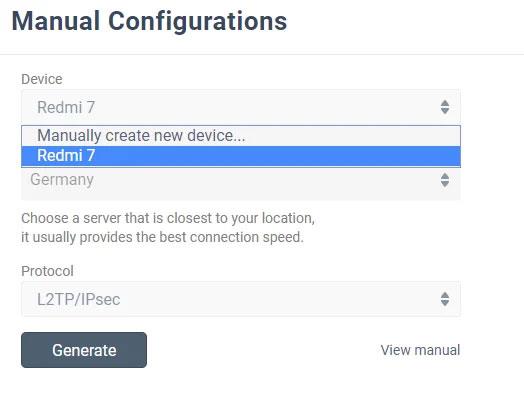
Sélectionnez un appareil
Sélectionnez un appareil dans la liste ou créez un nouvel appareil. Si vous manquez d'espace, supprimez votre ancien appareil ou achetez plus d'espace.
2. Sélectionnez l'emplacement du serveur souhaité
KeepSolid VPN Unlimited propose une grande variété de serveurs, en particulier plus de 500 serveurs répartis dans plus de 80 emplacements. Dans ce cas, que ce soit l’Allemagne.
3. Sélectionnez le protocole VPN

Sélectionnez le protocole VPN
Pour le protocole IKEv2, vous devez également spécifier la plate-forme de votre appareil.
4. Créer une configuration
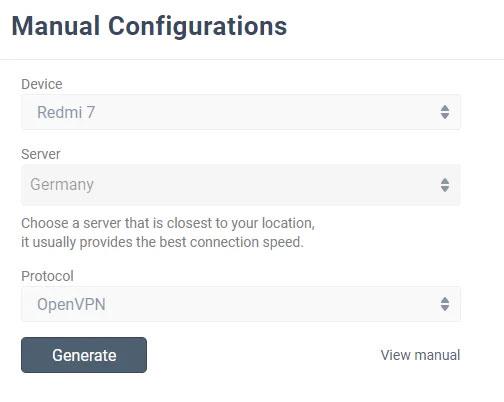
Créer une configuration
Cliquez sur Générer et vous obtiendrez toutes les données nécessaires pour établir une connexion VPN.
Ces données comprennent : Les informations de connexion, les mots de passe, les adresses de serveur, etc., seront disponibles au format texte et code QR. Pour IKEv2 sous Windows et OpenVPN sur n’importe quelle plateforme, il vous sera également proposé de télécharger le fichier de configuration.

Toutes les données nécessaires pour établir une connexion VPN
Configurer la connexion VPN L2TP sur le routeur Xiaomi
1. Accédez au panneau de configuration du routeur Xiaomi Mi sur http://miwifi.com/. Si vous vous connectez au tableau de bord pour la première fois, il vous sera demandé de définir un mot de passe.
2. Au bas du tableau de bord, cliquez sur Avancé et accédez à la section VPN.
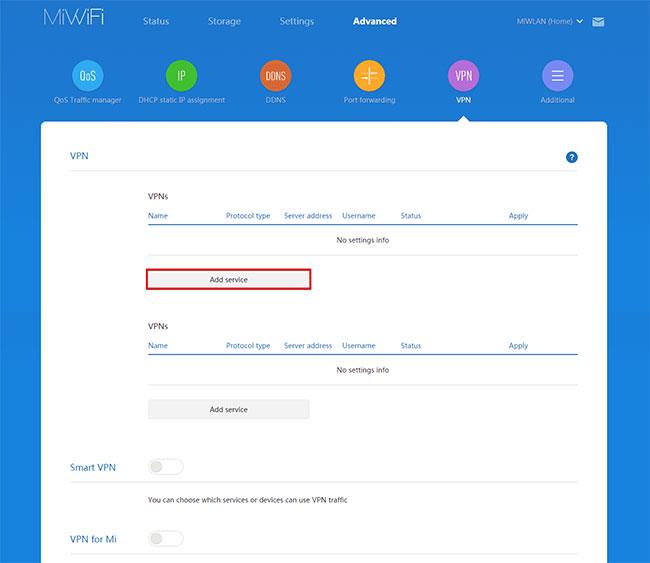
Cliquez sur Avancé
3. Cliquez sur Ajouter un service.
4. Remplissez les champs de l' écran Ajouter un service comme suit :
5. Une fois terminé, cliquez sur Enregistrer.
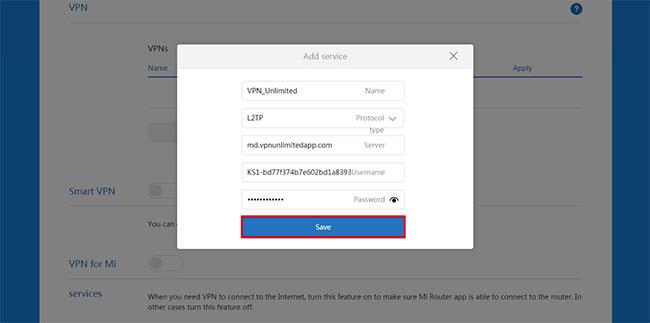
Cliquez sur Enregistrer
Connectez-vous au serveur VPN via Xiaomi Mi Router 3
La ou les connexions VPN que vous avez créées seront répertoriées sous VPN. Cliquez sur Connecter et attendez que la connexion VPN soit établie.
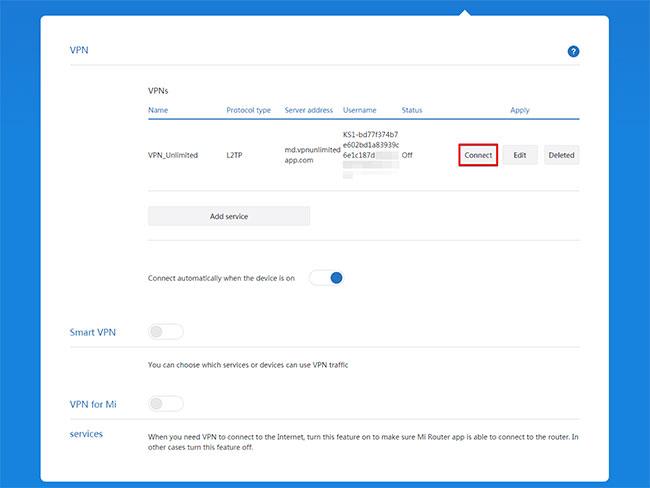
Cliquez sur Connecter
Une fois la connexion établie avec succès, le statut passera à Connecté.
Si vous souhaitez que votre routeur Xiaomi Mi 3 se connecte automatiquement au VPN après le redémarrage, cochez la case à côté de Se connecter automatiquement lorsque l'appareil est allumé .
Déconnectez-vous du serveur VPN via Xiaomi Mi Router 3
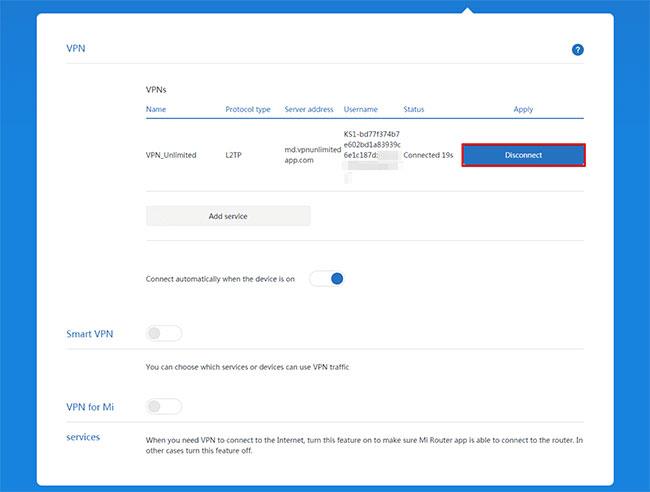
Déconnectez-vous du serveur VPN via Xiaomi Mi Router 3
Pour vous déconnecter du serveur VPN, dans les paramètres Avancés > VPN du routeur Xiaomi, cliquez simplement sur Déconnecter et attendez que la connexion soit désactivée.
Découvrez comment utiliser Wox pour lancer vos applications, exécuter des commandes et plus encore, instantanément.
Découvrez comment créer un cercle jaune autour du pointeur de la souris pour le mettre en surbrillance sur Windows 10. Suivez ces étapes faciles pour améliorer votre expérience utilisateur.
Découvrez pourquoi l
Sous Windows 11, configurez facilement des raccourcis pour accéder rapidement à des dossiers spéciaux dans votre menu Démarrer.
Découvrez comment résoudre l
Découvrez comment utiliser un disque dur externe avec un Chromebook pour transférer et stocker vos fichiers en toute sécurité. Suivez nos étapes pour un usage optimal.
Dans ce guide, vous apprendrez les étapes pour toujours utiliser une adresse MAC aléatoire pour votre adaptateur WiFi sous Windows 10. Optimisez votre sécurité en ligne!
Découvrez comment désinstaller Internet Explorer 11 sur Windows 10 pour optimiser l'espace de votre disque dur.
Découvrez comment utiliser Smart Defrag, un logiciel de défragmentation de disque dur gratuit et efficace, pour améliorer les performances de votre ordinateur.
Le moyen le plus simple de déverrouiller du contenu et de protéger tous les appareils avec un VPN crypté est de partager la connexion VPN via un point d








